فهرست مطالب:
- مرحله 1: قرار دادن برچسب بر روی قطعات و مجموعه های موجود
- مرحله 2: ایجاد برچسب های سفارشی در برچسب ساز آنلاین رایگان
- مرحله 3: ScreenShot مرحله 1: ایجاد قسمت یا اسمبلی
- مرحله 4: ScreenShot مرحله 2: برگه ظاهر را از پنجره ویژگی پیدا کنید
- مرحله 5: ScreenShot مرحله 3: راست را در پایین پنجره کلیک کرده و "Add Decal" را انتخاب کنید
- مرحله 6: ScreenShot مرحله 4: "Search" را برای جستجوی عکس مورد نظر انتخاب کنید
- مرحله 7: ScreenShot مرحله 5: برچسب دلخواه از فایلها را انتخاب کنید
- مرحله 8: ScreenShot مرحله 6: چهره مورد نظر را در قسمت یا مجموعه انتخاب کنید

تصویری: ME 470 افزودن برگردان به قطعات و مجموعه های SolidWorks: 12 مرحله
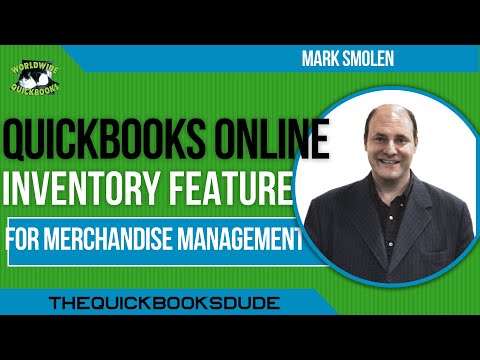
2024 نویسنده: John Day | [email protected]. آخرین اصلاح شده: 2024-01-30 08:57

در این دستورالعمل:
1. نحوه قرار دادن برچسب بر روی چهره قطعات یا مجموعه های موجود
2. نحوه ایجاد برچسب با استفاده از برچسب آنلاین رایگان
مراحل اساسی برای قرار دادن برچسب:
• بخش یا مجمع ایجاد کنید
• به برگه ظاهر در پنجره درخت ویژگی بروید
• در پایین پنجره راست کلیک کنید
• برچسب ذخیره شده را جستجو کنید یا SolidWorks ارائه شده برچسب را انتخاب کنید
• Face را که می خواهید Decal اضافه کنید انتخاب کنید و OK را فشار دهید
• مکان ، اندازه و زاویه عکس برگردان را روی صورت انتخاب شده تنظیم کنید
مرحله 1: قرار دادن برچسب بر روی قطعات و مجموعه های موجود

در این ویدئو:
- افزودن لوگوهای سفارشی به بطری شیشه ای استاندارد
- افزودن لوگوهای "Power-T" به کلاه ایمنی استاندارد فوتبال
- تنظیم موقعیت لوگوهای گفته شده روی صورت بطری و کلاه ایمنی
- تغییر اندازه لوگوهای گفته شده
- تغییر زاویه لوگوهای گفته شده
مرحله 2: ایجاد برچسب های سفارشی در برچسب ساز آنلاین رایگان

در این ویدئو:
- طراحی لوگوی سفارشی در وب سایت آنلاین رایگان
- استفاده از Snipping Tool برای ذخیره تصویر در فرم مناسب برای SolidWorks Use
مرحله 3: ScreenShot مرحله 1: ایجاد قسمت یا اسمبلی
مرحله 4: ScreenShot مرحله 2: برگه ظاهر را از پنجره ویژگی پیدا کنید

مرحله 5: ScreenShot مرحله 3: راست را در پایین پنجره کلیک کرده و "Add Decal" را انتخاب کنید

مرحله 6: ScreenShot مرحله 4: "Search" را برای جستجوی عکس مورد نظر انتخاب کنید

مرحله 7: ScreenShot مرحله 5: برچسب دلخواه از فایلها را انتخاب کنید

مرحله 8: ScreenShot مرحله 6: چهره مورد نظر را در قسمت یا مجموعه انتخاب کنید
توصیه شده:
EAL - مجموعه داده های صنعت GPS 4.0 GPS در ماشین Rc: 4 مرحله

EAL - Industry 4.0 GPS Data collection on Rc Car: در این دستورالعمل ما در مورد نحوه راه اندازی ماژول GPS در ماشین RC و ارسال اطلاعات جمع آوری شده به صفحه وب برای نظارت آسان صحبت خواهیم کرد. ما قبلاً در مورد نحوه ساخت ماشین RC خود دستورالعمل هایی را ارائه کرده ایم ، که در اینجا یافت می شود. این با استفاده از
نحوه افزودن ویژگی های IOT به پروژه های خود: 5 مرحله

نحوه افزودن ویژگی های IOT به پروژه های خود: هیچ چیز بهتر از ایجاد یک پروژه DIY نیست که جایگزین یک محصول تجاری شود که به نظر شما مفید است. خوب در واقع ، چیزی بهتر از آن وجود دارد. افزودن قابلیت IOT به پروژه شما وقتی صحبت از اتوماسیون می شود ، مبتدیان معمولاً وحشت زده می شوند
مجموعه ای از پایانه های ANSI: 10 مرحله

مجموعه ای از پایانه های ANSI: این پروژه به عنوان راهی برای نمایش متن 80 ستون بر روی صفحه نمایش LCD مناسب برای اجرای یک پردازشگر کلمه قدیمی مانند Wordstar آغاز شد. نمایشگرهای مختلف دیگری با اندازه 0.96 تا 6 اینچ اضافه شدند. نمایشگرها از آواز استفاده می کنند
جداول طراحی ME 470 Solidworks برای قطعات: 4 مرحله

جداول طراحی ME 470 Solidworks برای قطعات: جداول طراحی ابزار مفیدی در SolidWorks هستند که امکان تغییر سریع قطعات و همچنین ایجاد پیکربندی های جدید و استفاده از توابع اکسل برای درایو ابعاد را می دهد. این آموزش اصول اولیه جداول طراحی را نشان می دهد
پروژه ME 470 - SolidWorks Weldments: با استفاده از پروفایل های سفارشی: 6 مرحله

پروژه ME 470 - SolidWorks Weldments: Using Custom Profile: این آموزش به منظور اطلاع رسانی به کاربران Windows SolidWorks در مورد نحوه استفاده از پروفایل های سفارشی در افزونه Weldments ایجاد شده است. افزونه Weldments یک برنامه افزودنی قوی برای SolidWorks است که می تواند برای ایجاد ساختارها ، فریم ها و مستحکم پیچیده استفاده شود
